หมายเหตุ
การเข้าถึงหน้านี้ต้องได้รับการอนุญาต คุณสามารถลอง ลงชื่อเข้าใช้หรือเปลี่ยนไดเรกทอรีได้
การเข้าถึงหน้านี้ต้องได้รับการอนุญาต คุณสามารถลองเปลี่ยนไดเรกทอรีได้
มีหลายวิธีนอกเหนือจาก ภาพ หน้าจอเพื่อรวมโค้ดในบทความที่เผยแพร่บน Microsoft Learn:
แต่ละองค์ประกอบ (คำ) ภายในหนึ่งบรรทัด
นี่คือตัวอย่างของสไตล์
codeใช้รูปแบบรหัสเมื่ออ้างถึงพารามิเตอร์และตัวแปรที่มีชื่อในบล็อกโค้ดใกล้เคียงในข้อความของคุณ นอกจากนี้คุณยังสามารถใช้รูปแบบโค้ดสำหรับคุณสมบัติ เมธอด คลาส และคำสำคัญของภาษาได้ สำหรับข้อมูลเพิ่มเติม โปรดดู องค์ประกอบโค้ด ในภายหลังที่บทความนี้
บล็อกโค้ดในไฟล์ Markdown ของบทความ
```csharp public static void Log(string message) { _logger.LogInformation(message); } ```ใช้บล็อกโค้ดแบบอินไลน์เมื่อไม่สามารถแสดงโค้ดโดยอ้างอิงกับไฟล์โค้ดได้ สำหรับข้อมูลเพิ่มเติม โปรดดู บล็อกโค้ด ในภายหลังที่บทความนี้
บล็อกโค้ดโดยอ้างอิงกับไฟล์โค้ดในที่เก็บภายในเครื่อง
:::code language="csharp" source="intro/samples/cu/Controllers/StudentsController.cs" range="2-24,26":::สำหรับข้อมูลเพิ่มเติม โปรดดู การอ้างอิงส่วนย่อยของโค้ดในที่เก็บ ในภายหลังที่บทความนี้
บล็อกโค้ดโดยอ้างอิงกับไฟล์โค้ดในที่เก็บอื่น
:::code language="csharp" source="~/samples-durable-functions/samples/csx/shared/Location.csx" highlight="2,5":::สำหรับข้อมูลเพิ่มเติม โปรดดู การอ้างอิงส่วนย่อยของโค้ดนอกที่เก็บ ในภายหลังที่บทความนี้
บล็อกโค้ดที่อนุญาตให้ผู้ใช้รันโค้ดในเบราว์เซอร์
:::code source="PowerShell.ps1" interactive="cloudshell-powershell":::สำหรับข้อมูลเพิ่มเติม โปรดดู ส่วนย่อยของโค้ดเชิงโต้ตอบ ในภายหลังที่บทความนี้
นอกเหนือจากการอธิบาย Markdown สำหรับแต่ละวิธีในการรวมโค้ดแล้วบทความนี้ยังมี คำแนะนำทั่วไปสำหรับบล็อกโค้ดทั้งหมด
องค์ประกอบโค้ด
"องค์ประกอบโค้ด" คือคำสำคัญของภาษาการเขียนโปรแกรม ชื่อคลาส ชื่อคุณสมบัติ และอื่นๆ ซึ่งไม่ชัดเจนเสมอไปมีคุณสมบัติเป็นโค้ดอยู่หรือไม่ ตัวอย่างเช่น ชื่อแพคเกจ NuGet ควรได้รับการปฏิบัติเหมือนโค้ด เมื่อมีข้อสงสัย ให้ดูที่ แนวทางการจัดรูปแบบข้อความ
สไตล์โค้ดแบบอินไลน์
เมื่อต้องการรวมองค์ประกอบโค้ดในข้อความบทความ ให้ล้อมรอบด้วยแบ็กทิก (') เพื่อระบุสไตล์โค้ด สไตล์โค้ดแบบอินไลน์ไม่ควรใช้รูปแบบแบ็กทิกสามตัว
| Markdown | แสดงผลแล้ว |
|---|---|
| ตามค่าเริ่มต้น เฟรมเวิร์กของเอนทิตี ตีความคุณสมบัติที่ชื่อ 'Id' หรือ 'ClassnameID' เป็นคีย์หลัก | ตามค่าเริ่มต้น เฟรมเวิร์กของเอนทิตี ตีความคุณสมบัติที่ชื่อ Id หรือ ClassnameID เป็นคีย์หลัก |
เมื่อบทความถูกแปลเป็นภาษาท้องถิ่น (แปลเป็นภาษาอื่นๆ ) ข้อความที่มีลักษณะเป็นโค้ดจะไม่ถูกแปล ถ้าคุณต้องการป้องกันไม่ให้มีการแปลเป็นภาษาท้องถิ่นโดยไม่ใช้สไตล์โค้ด โปรดดู สตริงที่ไม่แปลเป็นภาษาท้องถิ่น
สไตล์ตัวหนา
คำแนะนำสไตล์เวอร์ชันเก่าบางรายการระบุตัวหนาสำหรับโค้ดแบบอินไลน์ ตัวหนาเป็นตัวเลือกเมื่อสไตล์โค้ดไม่เป็นไปตามที่ต้องการเพื่อให้สามารถอ่านได้ง่ายขึ้น ตัวอย่างเช่น ตาราง Markdown ที่มีองค์ประกอบโค้ดมากมายอาจดูยุ่งเกินไปกับการจัดรูปแบบโค้ดในทุกที่ หากคุณเลือกที่จะใช้สไตล์ตัวหนา ให้ใช้ ไวยากรณ์สตริงที่ไม่แปลเป็นภาษาท้องถิ่น เพื่อให้แน่ใจว่าไม่มีการแปลโค้ดเป็นภาษาท้องถิ่น
ลิงก์
ลิงก์ไปยังเอกสารอ้างอิงอาจมีประโยชน์มากกว่ารูปแบบโค้ดในบางบริบท ถ้าคุณใช้ลิงก์ อย่าใช้รูปแบบโค้ดกับข้อความลิงก์ การจัดรูปแบบลิงก์เป็นโค้ดอาจบดบังข้อเท็จจริงที่ว่าข้อความนั้นเป็นลิงก์
หากคุณใช้ลิงก์และอ้างถึงองค์ประกอบเดียวกันในบริบทเดียวกันในภายหลัง ให้จัดรูปแบบโค้ดอินสแตนซ์ที่ตามมาแทนลิงก์ ตัวอย่างเช่น:
The first reference to <xref:System.CommandLine> in this text is a link.
Subsequent references to `System.CommandLine` can be in code style.
แสดงผลแล้ว:
การอ้างอิงแรกใน System.CommandLine ข้อความนี้คือลิงก์
การอ้างอิงในภายหลังเพื่อให้ System.CommandLine อยู่ในสไตล์โค้ด
ข้อความตัวอย่าง
ถ้าคุณต้องการให้ผู้ใช้แทนที่ส่วนของโค้ดที่แสดงด้วยค่าของตนเอง ให้ใช้ข้อความตัวอย่างที่ทําเครื่องหมายด้วยวงเล็บมุม ตัวอย่างเช่น:
az group delete -n <ResourceGroupName>
คุณอาจทราบว่าต้องเอาเครื่องหมายวงเล็บออกเมื่อแทนที่ค่าจริง คําแนะนําสไตล์การเขียนของ Microsoft จะเรียกใช้สําหรับตัวเอียง ซึ่งคุณอาจจัดรูปแบบภายในโค้ดอินไลน์แบบวงเล็บมุม:
<ResourceGroupName>คือกลุ่มทรัพยากรที่...
วงเล็บปีกกา { } ไม่ได้รับการสนับสนุนสําหรับการใช้งานเป็นตัวแทนข้อความเชิงไวยากรณ์ อาจสับสนกับเครื่องหมายเดียวกันที่ใช้ในข้อความที่สามารถแทนที่ได้ สตริงรูปแบบ การประมาณค่าในช่วงสตริง เทมเพลตข้อความ และโครงสร้างการเขียนโปรแกรมที่คล้ายกัน
ชื่อตัวยึดสามารถคั่นด้วยเครื่องหมายยัติภังค์ ("เคบับกรณี") ด้วยขีดล่างหรือไม่ได้ถูกคั่นเลย (กรณีปาสคาล) กรณี Kebab อาจสร้างข้อผิดพลาดของไวยากรณ์และขีดล่างอาจขัดแย้งกับการขีดเส้นใต้ ตัวพิมพ์ใหญ่ทั้งหมดอาจขัดแย้งกับค่าคงที่ที่มีชื่อในหลายภาษา แม้ว่าตัวยึดอาจดึงดูดความสนใจไปยังชื่อตัวแทนข้อความด้วย
<Resource-Group-Name>หรือ<ResourceGroupName>
บล็อกโค้ด
ไวยากรณ์สำหรับการรวมโค้ดในเอกสารขึ้นอยู่กับที่ตั้งของโค้ด:
ต่อไปนี้เป็นแนวทางที่ใช้กับบล็อกโค้ดทั้งสามชนิด:
- หน้า จอ
- การตรวจสอบความถูกต้องของโค้ดโดยอัตโนมัติ
- ไฮไลต์บรรทัดสําคัญของโค้ด
- หลีกเลี่ยงแถบเลื่อนแนวนอน
- ระบุรหัสที่ไม่ดีอย่างชัดเจน
ภาพหน้าจอ
วิธีการทั้งหมดที่ระบุไว้ในส่วนก่อนหน้านี้ส่งผลให้บล็อกโค้ดใช้งานได้:
- คุณสามารถคัดลอกและวางจากบล็อกโค้ดเหล่านั้นได้
- ซึ่งจะถูกจัดทำดัชนีโดยเครื่องมือค้นหา
- เข้าถึงได้โดยโปรแกรมอ่านหน้าจอ
นี่เป็นเพียงเหตุผลบางประการที่เราไม่แนะนำให้ใช้ภาพหน้าจอ IDE เป็นวิธีการรวมโค้ดในบทความ ใช้ภาพหน้าจอ IDE สำหรับโค้ดเฉพาะในกรณีที่คุณกำลังแสดงบางอย่างเกี่ยวกับ IDE เอง อย่างเช่น IntelliSense อย่าใช้ภาพหน้าจอเพื่อแสดงการใส่สีและการไฮไลต์
การตรวจสอบความถูกต้องของโค้ด
ที่เก็บบางรายการมีการใช้กระบวนการที่คอมไพล์โค้ดตัวอย่างทั้งหมดโดยอัตโนมัติเพื่อตรวจสอบข้อผิดพลาด ที่เก็บ .NET ทำสิ่งนี้ สำหรับข้อมูลเพิ่มเติม โปรดดู การมีส่วนร่วม ในที่เก็บ .NET
ถ้าคุณกำลังรวมบล็อกโค้ดจากที่เก็บอื่น ให้ทำงานกับเจ้าของในกลยุทธ์การบำรุงรักษาสำหรับโค้ดเพื่อให้โค้ดที่มีอยู่ของคุณไม่เสียหายหรือล้าสมัยเนื่องจากมีการจัดส่งไลบรารีเวอร์ชันใหม่ที่มีการใช้โค้ด
การเน้น
โดยทั่วไปส่วนย่อยจะมีโค้ดมากกว่าที่จำเป็นเพื่อให้บริบท ซึ่งจะช่วยให้อ่านได้ง่ายขึ้นเมื่อคุณไฮไลต์บรรทัดสำคัญที่คุณกำลังโฟกัสในส่วนย่อย ดังเช่นในตัวอย่างนี้:
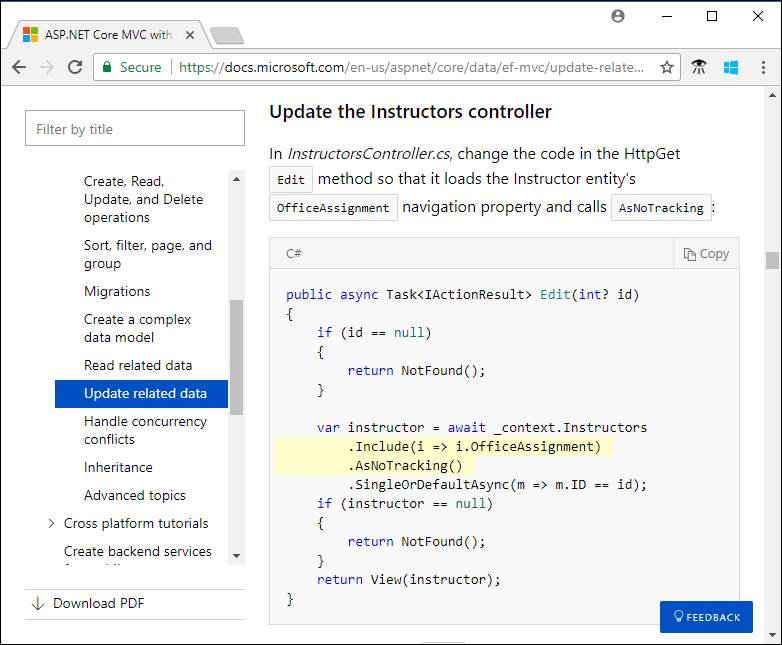
คุณไม่สามารถไฮไลต์โค้ดเมื่อคุณรวมโค้ดในไฟล์ Markdown ของบทความ ซึ่งทำงานได้เฉพาะสำหรับส่วนย่อยของโค้ดที่รวมอยู่ด้วยการอ้างอิงไปยังไฟล์โค้ด
แถบเลื่อนแนวนอน
บ่งบรรทัดที่ยาวเพื่อหลีกเลี่ยงการใช้แถบเลื่อนแนวนอน แถบเลื่อนบนบล็อกโค้ดทำให้อ่านโค้ดยาก แถบเลื่อนดังกล่าวจะเป็นปัญหาโดยเฉพาะอย่างยิ่งบนบล็อกโค้ดที่ยาวกว่า ซึ่งอาจเป็นไปไม่ได้ที่จะเห็นแถบเลื่อนและบรรทัดที่คุณต้องการอ่านในเวลาเดียวกัน
แนวทางปฏิบัติที่ดีสำหรับการลดแถบเลื่อนแนวนอนบนบล็อกโค้ดให้เหลือสั้นที่สุดคือ การแบ่งบรรทัดโค้ดที่มีความยาวมากกว่า 85 อักขระ แต่โปรดจำไว้ว่าการมีหรือไม่มีแถบเลื่อน ไม่ได้เป็นเกณฑ์ของความสามารถในการอ่านอย่างเดียวเท่านั้น ถ้าแบ่งบรรทัดก่อน 85 จะส่งผลให้ความสามารถในการอ่านหรือความสะดวกในการคัดลอกและวางแย่ลง โปรดดำเนินการหลังจากบรรทัดที่ 85
ระบุรหัสที่ไม่ดีอย่างชัดเจน
ในบางสถานการณ์ การชี้รูปแบบการเข้ารหัสที่ควรหลีกเลี่ยงนั้นจะเป็นประโยชน์ เช่น:
- โค้ดที่จะทําให้เกิดข้อผิดพลาดของคอมไพเลอร์หากพยายาม
- โค้ดที่จะคอมไพล์อย่างถูกต้อง แต่ไม่แนะนํา
สําหรับสถานการณ์เหล่านี้:
อธิบายข้อผิดพลาดทั้งในข้อคิดเห็นโค้ดและข้อความบทความ
ผู้อ่านมักจะข้ามข้อความบทความและดูเฉพาะที่โค้ดดังนั้นจึงไม่เพียงพอที่จะอธิบายข้อผิดพลาดในข้อความบทความเท่านั้น นอกจากนี้ยังไม่เพียงพอที่จะอธิบายข้อผิดพลาดเฉพาะในความคิดเห็นของโค้ดเท่านั้นเนื่องจากความคิดเห็นรหัสไม่ได้แปลเป็นภาษาท้องถิ่น
พิจารณาการแสดงข้อคิดเห็นเกี่ยวกับโค้ดหากจะทําให้เกิดข้อผิดพลาดของคอมไพเลอร์
รหัสที่ถูกแสดงข้อคิดเห็นจะไม่รบกวนระบบการผสานรวมแบบต่อเนื่อง (CI) หาก repo ของบทความมีหนึ่งรายการในขณะนี้หรือนํามาใช้ในอนาคต
สําหรับตัวอย่างของวิธีการแสดงโค้ดที่ไม่แนะนํา โปรดดู ตัวอย่างการใช้งาน Rune: การเปลี่ยนตัวพิมพ์ตัวอักษร ในตัวอย่างนี้ คําแนะนําเพื่อหลีกเลี่ยงจะถูกสร้างขึ้นในโค้ดเอง ตามชื่อเมธอด C# คือConvertToUpperBadExample
บล็อกโค้ดแบบอินไลน์
ใช้บล็อกโค้ดแบบอินไลน์เฉพาะเมื่อไม่สามารถแสดงโค้ดโดยอ้างอิงกับไฟล์โค้ดได้ โดยทั่วไปโค้ดแบบอินไลน์นั้นยากต่อการทดสอบและการอัปเดตให้เป็นเวอร์ชันล่าสุดเมื่อเทียบกับไฟล์โค้ดที่เป็นส่วนหนึ่งของโครงการที่สมบูรณ์ และโค้ดแบบอินไลน์อาจไม่ใช้บริบทที่อาจช่วยให้นักพัฒนาเข้าใจและใช้โค้ดได้ ข้อควรพิจารณาเหล่านี้ใช้กับภาษาการเขียนโปรแกรมเป็นหลัก นอกจากนี้ยังสามารถใช้บล็อกโค้ดแบบอินไลน์สำหรับเอาต์พุตและอินพุต (เช่น JSON) ภาษาคิวรี (เช่น SQL) และภาษาการเขียนสคริปต์ (เช่น PowerShell) ได้อีกด้วย
มีสองวิธีในการระบุส่วนของข้อความในไฟล์บทความคือบล็อกโค้ด: โดยการ เฟนทิ กในแบ็กทิกสามตัว ('') หรือโดยการเยื้อง การล้อมรอบโค้ดด้วยอักขระเป็นที่นิยมเพราะมันช่วยให้คุณระบุภาษาได้ หลีกเลี่ยงการใช้การเยื้องเนื่องจากมันทำให้ผิดพลาดได้อย่างง่ายดาย และอาจเป็นเรื่องยากสำหรับนักเขียนคนอื่นที่จะเข้าใจเจตนาของคุณเมื่อต้องการแก้ไขบทความของคุณ
ตัวบ่งชี้ภาษาจะถูกวางไว้ทันทีหลังจากเปิดแบ็กทิกสามตัว ดังในตัวอย่างต่อไปนี้:
Markdown:
```json
{
"aggregator": {
"batchSize": 1000,
"flushTimeout": "00:00:30"
}
}
```
แสดงผลแล้ว:
{
"aggregator": {
"batchSize": 1000,
"flushTimeout": "00:00:30"
}
}
เคล็ดลับ
GitHub Flavored Markdown สนับสนุนบล็อกโค้ดคั่นด้วยตัวหลอม (~) เช่นเดียวกับแบ็กทิก (') สัญลักษณ์ที่ใช้ในการเปิดและปิดบล็อกรหัสต้องสอดคล้องกันภายในบล็อกรหัสเดียวกัน
สำหรับข้อมูลเกี่ยวกับค่าที่คุณสามารถใช้เป็นตัวบ่งชี้ภาษา โปรดดู ชื่อภาษาและนามแฝง
ถ้าคุณใช้คําภาษาหรือสภาพแวดล้อมหลังจากแบ็กทิกสามตัว ('') ที่ไม่ได้รับการรองรับ คํานั้นจะปรากฏในแถบชื่อส่วนของโค้ดบนหน้าที่แสดง เมื่อใดก็ตามที่เป็นไปได้ ให้ใช้ตัวบ่งชี้ภาษาหรือสภาพแวดล้อมในบล็อกโค้ดแบบอินไลน์ของคุณ
หมายเหตุ
ถ้าคุณคัดลอกและวางโค้ดจากเอกสาร Word ตรวจสอบให้แน่ใจว่าไม่มี "curly quotes," ซึ่งไม่ถูกต้องในโค้ด ถ้ามี ให้เปลี่ยนกลับเป็นเครื่องหมายคำพูดปกติ (' และ ") อีกวิธีหนึ่งคือพึ่งพา Learn Authoring Pack คุณลักษณะการแทนที่ smart quote
การอ้างอิงส่วนย่อยของโค้ดในที่เก็บ
แนวทางที่นิยมในการรวมส่วนย่อยของโค้ดสำหรับภาษาการเขียนโปรแกรมใน Docs คือการอ้างอิงไปยังไฟล์โค้ด วิธีนี้ช่วยให้คุณสามารถไฮไลต์บรรทัดของโค้ดและทำให้บริบทของส่วนย่อยที่กว้างขึ้น ซึ่งมีอยู่บน GitHub สำหรับนักพัฒนาที่จะใช้ คุณสามารถรวมโค้ดโดยใช้รูปแบบเครื่องหมายทวิภาค (:::)ด้วยตนเอง หรือใน Visual Studio Code ด้วยความช่วยเหลือของ Learn Authoring Pack
- ใน Visual Studio Code ให้คลิก Alt + M หรือ Option + M และเลือก Snippet
- เมื่อเลือก Snippet แล้ว คุณจะได้รับพร้อมท์สำหรับการค้นหาแบบสมบูรณ์ การค้นหาแบบกำหนดขอบเขต หรือการอ้างอิงข้ามที่เก็บข้อมูล เมื่อต้องการค้นหาภายในเครื่อง ให้เลือกการค้นหาแบบสมบูรณ์
- ป้อนคำค้นหาเพื่อค้นหาไฟล์ เมื่อคุณพบไฟล์แล้ว ให้เลือกไฟล์
- ถัดไป ให้เลือกตัวเลือกเพื่อกำหนดว่าต้องรวมบรรทัดใดของโค้ดในส่วนย่อย ตัวเลือกคือ: ID, ช่วง และ ไม่มี
- โดยขึ้นอยู่กับการเลือกของคุณจากขั้นตอนที่ 4 ให้ป้อนค่าหากจำเป็น
แสดงไฟล์โค้ดทั้งหมด:
:::code language="csharp" source="intro/samples/cu/Controllers/StudentsController.cs":::
แสดงส่วนของไฟล์โค้ดโดยการระบุหมายเลขบรรทัด:
:::code language="csharp" source="intro/samples/cu/Controllers/StudentsController.cs" range="2-24,26":::
แสดงส่วนของไฟล์โค้ดโดยการระบุชื่อส่วนย่อย:
:::code language="csharp" source="intro/samples/cu/Controllers/StudentsController.cs" id="snippet_Create":::
ส่วนต่อไปนี้อธิบายตัวอย่างเหล่านี้:
- ใช้พาธสัมพัทธ์กับไฟล์โค้ด
- รวมเฉพาะหมายเลขบรรทัดที่เลือก
- อ้างอิงส่วนย่อยที่มีชื่อ
- ไฮไลต์บรรทัดที่เลือก
สำหรับข้อมูลเพิ่มเติม โปรดดู การอ้างอิงไวยากรณ์ส่วนย่อย ในภายหลังที่บทความนี้
พาธไปยังไฟล์โค้ด
ตัวอย่าง:
:::code language="csharp" source="intro/samples/cu/Controllers/StudentsController.cs" range="2-24,26":::
ตัวอย่างนี้มาจากที่เก็บเอกสาร ASP.NET ไฟล์ของบทความaspnetcore/data/ef-mvc/crud.md ไฟล์โค้ดจะอ้างอิงโดยพาธเชิงสัมพัทธ์ไปยังaspnetcore/data/ef-mvc/intro/samples/cu/Controllers/StudentsController.cs ในที่เก็บข้อมูลเดียวกัน
หมายเลขบรรทัดที่เลือก
ตัวอย่าง:
:::code language="csharp" source="intro/samples/cu/Controllers/StudentsController.cs" range="2-24,26":::
ตัวอย่างนี้แสดงเฉพาะบรรทัด 2-24 และ 26 ของไฟล์โค้ด StudentController.cs
ต้องการส่วนย่อยที่มีชื่อมากกว่าหมายเลขบรรทัดที่เขียนโค้ดแบบตรงไปตรงมาตามที่อธิบายไว้ในหัวข้อถัดไป
ส่วนย่อยที่มีชื่อ
ตัวอย่าง:
:::code language="csharp" source="intro/samples/cu/Controllers/StudentsController.cs" id="snippet_Create":::
ใช้เฉพาะตัวอักษรและขีดล่างสำหรับชื่อ
ตัวอย่างจะแสดงส่วน snippet_Create ของไฟล์โค้ด ไฟล์รหัสสำหรับตัวอย่างนี้มีแท็กส่วนย่อยในความคิดเห็นในโค้ด C#:
// code excluded from the snippet
// <snippet_Create>
// code included in the snippet
// </snippet_Create>
// code excluded from the snippet
ส่วนย่อยของโค้ดที่มีชื่อสามารถซ้อนกันได้ ดังที่แสดงในตัวอย่างต่อไปนี้:
// <Method>
public static void SomeMethod()
{
// <Line>
// Single line of code.
// </Line>
}
// </Method>
เมื่อมีการ Method แสดงส่วนย่อยของ Line โค้ด แท็กจะไม่รวมอยู่ในผลลัพธ์ที่แสดงผล
เมื่อใดก็ตามที่คุณสามารถทำได้ ให้อ้างอิงไปยังส่วนที่มีชื่อแทนที่จะระบุหมายเลขบรรทัด การอ้างอิงหมายเลขบรรทัดเปราะบางเนื่องจากไฟล์โค้ดมีการเปลี่ยนแปลงในรูปแบบที่ทำให้เกิดการเปลี่ยนแปลงหมายเลขบรรทัดอย่างหลีกเลี่ยงไม่ได้ คุณไม่จำเป็นต้องได้รับแจ้งเกี่ยวกับการเปลี่ยนแปลงดังกล่าว ในที่สุดบทความของคุณจะเริ่มแสดงบรรทัดที่ไม่ถูกต้องและคุณไม่มีเบาะแสอะไรเกี่ยวกับการเปลี่ยนแปลง
การเน้นบรรทัดที่เลือก
ตัวอย่าง:
:::code language="csharp" source="intro/samples/cu/Controllers/StudentsController.cs" range="2-24,26" highlight="2,5":::
ตัวอย่างจะเน้นบรรทัด 2 และ 5 นับจากจุดเริ่มต้นของส่วนย่อยที่แสดง หมายเลขบรรทัดที่ทำการไฮไลต์จะไม่นับจากจุดเริ่มต้นของไฟล์โค้ด กล่าวอีกนัยหนึ่งคือ บรรทัดที่ 3 และ 6 ของไฟล์โค้ดจะถูกเน้น
การอ้างอิงส่วนย่อยของโค้ดนอกที่เก็บ
หากไฟล์โค้ดที่คุณต้องการอ้างอิงอยู่ในที่เก็บอื่น ให้ตั้งค่าที่เก็บโค้ดเป็น ที่เก็บข้อมูลแบบขึ้นต่อกัน เมื่อคุณทำเช่นนั้น คุณต้องระบุชื่อ ชื่อนั้นจะทำงานเหมือนกับชื่อโฟลเดอร์เพื่อวัตถุประสงค์ในการอ้างอิงโค้ด
ตัวอย่างเช่นที่เก็บ docs คือ Azure/azure-docs และที่เก็บโค้ดคือ Azure/azure-functions-durable-extension
ในโฟลเดอร์รูทของ azure-docs ให้เพิ่มส่วนต่อไปนี้ใน .openpublishing.publish.config.json:
{
"path_to_root": "samples-durable-functions",
"url": "https://github.com/Azure/azure-functions-durable-extension",
"branch": "main",
"branch_mapping": {}
},
ตอนนี้เมื่อคุณอ้างถึง samples-durable-functions ราวกับว่าเป็นโฟลเดอร์ใน azure-docs คุณกำลังอ้างถึงโฟลเดอร์รูทในที่เก็บ azure-functions-durable-extension
คุณสามารถรวมโค้ดโดยใช้รูปแบบเครื่องหมายทวิภาค (:::)ด้วยตนเอง หรือใน Visual Studio Code ด้วยความช่วยเหลือของ Learn Authoring Pack
- ใน Visual Studio Code ให้คลิก Alt + M หรือ Option + M และเลือก Snippet
- เมื่อเลือก Snippet แล้ว คุณจะได้รับพร้อมท์สำหรับการค้นหาแบบสมบูรณ์ การค้นหาแบบกำหนดขอบเขต หรือการอ้างอิงข้ามที่เก็บข้อมูล หากต้องการค้นหาในที่เก็บข้อมูลทั้งหมด ให้เลือกการอ้างอิงข้ามที่เก็บข้อมูล
- คุณจะได้รับการเลือกของที่เก็บข้อมูลที่อยู่ใน .openpublishing.publish.config.json เลือกที่เก็บข้อมูล
- ป้อนคำค้นหาเพื่อค้นหาไฟล์ เมื่อคุณพบไฟล์แล้ว ให้เลือกไฟล์
- ถัดไป ให้เลือกตัวเลือกเพื่อกำหนดว่าต้องรวมบรรทัดใดของโค้ดในส่วนย่อย ตัวเลือกคือ: ID, ช่วง และ ไม่มี
- โดยขึ้นอยู่กับการเลือกของคุณจากขั้นตอนที่ 5 ให้ป้อนค่า
การอ้างอิงส่วนย่อยของคุณจะมีลักษณะดังนี้:
:::code language="csharp" source="~/samples-durable-functions/samples/csx/shared/Location.csx" highlight="2,5":::
ในที่เก็บ azure-functions-durable-extension ไฟล์โค้ดนั้นอยู่ในโฟลเดอร์ samples/csx/shared ตามที่ระบุไว้ ก่อนหน้านี้ หมายเลขบรรทัดสำหรับการไฮไลต์จะสัมพันธ์กับจุดเริ่มต้นของส่วนย่อยมากกว่าจุดเริ่มต้นของไฟล์
หมายเหตุ
ชื่อที่คุณกําหนดให้กับที่เก็บข้อมูลแบบขึ้นต่อกันนั้นสัมพันธ์กับรากของที่เก็บหลัก แต่ tilde (~) หมายถึงรูทของ docset รูท docset จะถูกกําหนดโดย build_source_folder ใน.openpublishing.publish.config.json พาธไปยังส่วนย่อยของโค้ดในตัวอย่างก่อนหน้านี้ทำงานในที่เก็บ Docs ของ azure เนื่องจาก build_source_folderอ้างถึงรูทที่เก็บ (.) หาก build_source_folder เป็น articles พาธจะเริ่มต้นด้วย ~/../samples-durable-functions แทนที่จะเป็น ~/samples-durable-functions
ส่วนย่อยในสมุดบันทึก Jupyter
คุณสามารถอ้างอิงเซลล์ในสมุดบันทึก Jupyter เป็นส่วนย่อยของโค้ดได้ เพื่ออ้างอิงเซลล์:
- เพิ่มเมตาดาต้าของเซลล์ลงในสมุดบันทึกสําหรับเซลล์ที่คุณต้องการอ้างอิง
- ตั้งค่าการเข้าถึงที่เก็บ
- ใช้ไวยากรณ์ส่วนย่อยของสมุดบันทึก Jupyter ในไฟล์ markdown ของคุณ
เพิ่มเมตาดาต้าลงในสมุดบันทึก
ตั้งชื่อเซลล์โดยการเพิ่มเมตาดาต้าของเซลล์ในสมุดบันทึก Jupyter
- ใน Jupyter คุณสามารถแก้ไขเมตาดาต้าของเซลล์ได้โดยการเปิดใช้งานแถบเครื่องมือเซลล์ก่อน: ดู>แถบเครื่องมือ>เซลล์ แก้ไขเมตาดาต้า
- เมื่อเปิดใช้งานแถบเครื่องมือเซลล์แล้ว ให้เลือก แก้ไขเมตาดาต้า บนเซลล์ที่คุณต้องการตั้งชื่อ
- หรือคุณสามารถแก้ไขเมตาดาต้าได้โดยตรงในโครงสร้าง JSON ของสมุดบันทึก
ในเมตาดาต้าของเซลล์ ให้เพิ่มแอตทริบิวต์ "ชื่อ":
"metadata": {"name": "<name>"},ตัวอย่างเช่น:
"metadata": {"name": "workspace"},เคล็ดลับ
คุณสามารถเพิ่มเมตาดาต้าอื่น ๆ ที่คุณต้องการช่วยคุณติดตามตําแหน่งที่มีการใช้เซลล์ ตัวอย่างเช่น:
"metadata": { "name": "workspace", "msdoc": "how-to-track-experiments.md" },
ตั้งค่าการเข้าถึงที่เก็บ
ถ้าไฟล์สมุดบันทึกที่คุณต้องการอ้างอิงอยู่ในที่เก็บอื่น ให้ตั้งค่าที่เก็บโค้ดเป็นที่เก็บข้อมูลแบบขึ้นต่อกัน
การอ้างอิงไวยากรณ์ส่วนย่อยของสมุดบันทึก Jupyter
เมื่อสมุดบันทึกของคุณมีเมตาดาต้าที่จําเป็นแล้ว ให้อ้างอิงในไฟล์ markdown ของคุณ <cell-name-value>ใช้คุณเพิ่มลงในสมุดบันทึก และ<path>คุณตั้งค่าเป็นที่เก็บแบบขึ้นต่อกันของคุณ
[!notebook-<language>[] (<path>/<notebook-name.ipynb>?name=<cell-name-value>)]
ตัวอย่างเช่น:
[!notebook-python[] (~/MachineLearningNotebooks/train-on-local.ipynb?name=workspace)]
สำคัญ
ไวยากรณ์นี้เป็นส่วน Markdown ของบล็อก ต้องใช้บนบรรทัดของตนเอง
ใช้ภาษาที่รองรับสําหรับตัว<language>ระบุ
ส่วนย่อยของโค้ดแบบโต้ตอบ
บล็อกโค้ดเชิงโต้ตอบแบบอินไลน์
สำหรับภาษาต่อไปนี้ ส่วนย่อยของโค้ดสามารถเรียกใช้งานได้ในหน้าต่างเบราว์เซอร์:
- Azure Cloud Shell
- Azure PowerShell Cloud Shell
- C# REPL
เมื่อเปิดใช้งานโหมดการโต้ตอบ กล่องโค้ดที่แสดงผลจะมีปุ่ม ลอง หรือ รัน ตัวอย่างเช่น:
```azurepowershell-interactive
New-AzResourceGroup -Name myResourceGroup -Location westeurope
```
จะแสดงดังต่อไปนี้:
New-AzResourceGroup -Name myResourceGroup -Location westeurope
And
```csharp-interactive
var aFriend = "Maria";
Console.WriteLine($"Hello {aFriend}");
```
แสดงผลเป็น:
var aFriend = "Maria";
Console.WriteLine($"Hello {aFriend}");
เมื่อต้องการเปิดใช้งานคุณลักษณะนี้สำหรับบล็อกโค้ดเฉพาะเจาะจง ให้ใช้ตัวระบุภาษาพิเศษ ตัวเลือกที่ใช้ได้คือ:
azurepowershell-interactive- เปิดใช้งาน Azure PowerShell Cloud Shell ดังในตัวอย่างก่อนหน้าazurecli-interactive- เปิดใช้งาน Azure Cloud Shellcsharp-interactive- เปิดใช้งาน C# REPL
สำหรับ Azure Cloud Shell และ PowerShell Cloud Shell ผู้ใช้สามารถเรียกใช้คำสั่งกับบัญชี Azure ของตนเองเท่านั้น
ส่วนย่อยของโค้ดที่รวมอยู่ในการอ้างอิง
คุณสามารถเปิดใช้งานโหมดโต้ตอบสำหรับส่วนย่อยของโค้ดที่รวมไว้โดยการอ้างอิง
เมื่อต้องการเปิดใช้งานคุณลักษณะนี้สำหรับโค้ดบล็อกเฉพาะเจาะจง ให้เลือกแอตทริบิวต์ interactive ค่าแอตทริบิวต์ที่พร้อมใช้งานคือ:
cloudshell-powershell- เปิดใช้งาน Azure PowerShell Cloud Shell ดังในตัวอย่างก่อนหน้าcloudshell-bash- เปิดใช้งาน Azure Cloud Shelltry-dotnet- เปิดใช้งาน Try .NETtry-dotnet-class- เปิดใช้งาน Try .NET ที่มีการยกระดับของคลาสtry-dotnet-method- เปิดใช้งาน Try .NET ที่มีการยกระดับของเมธอด
ยกตัวอย่างเช่น
:::code source="PowerShell.ps1" interactive="cloudshell-powershell":::
:::code source="Bash.sh" interactive="cloudshell-bash":::
สำหรับ Azure Cloud Shell และ PowerShell Cloud Shell ผู้ใช้สามารถเรียกใช้คำสั่งกับบัญชี Azure ของตนเองเท่านั้น
สำหรับประสบการณ์การใช้งาน .NET Interactive เนื้อหาของบล็อกโค้ดของคุณจะขึ้นอยู่กับประสบการณ์การใช้งานการยกระดับสามแบบที่คุณเลือก:
- ไม่มีการยกระดับ (
try-dotnet): บล็อกโค้ดควรแสดงข้อความโปรแกรมแบบเต็ม ตัวอย่างเช่นไฟล์ Program.cs ที่สร้างโดยdotnet new consoleจะถูกต้อง สิ่งเหล่านี้มีประโยชน์มากที่สุดในการแสดงโปรแกรมขนาดเล็กทั้งหมดรวมถึงusingคำสั่งที่จำเป็น ไม่รองรับข้อความระดับบนสุดในขณะนี้ - การ ยกระดับวิธีการ (
try-dotnet-method): บล็อกโค้ดควรแสดงเนื้อหาของMainวิธีการ ในแอปพลิเคชันคอนโซล คุณสามารถสมมติusingคำสั่งที่เพิ่มโดยเทมเพลตdotnet new consoleได้ การตั้งค่านี้มีประโยชน์มากที่สุดสำหรับตัวอย่างข้อมูลสั้นๆ ที่แสดงฟีเจอร์หนึ่ง - การ ยกระดับคลาส (
try-dotnet-class): บล็อกโค้ดควรแสดงถึงคลาสที่มีMainวิธีการ เป็นจุดเริ่มต้นของโปรแกรม สิ่งเหล่านี้สามารถใช้เพื่อแสดงว่าสมาชิกของชั้นเรียนโต้ตอบอย่างไรได้
การอ้างอิงไวยากรณ์ของส่วนย่อย
ไวยากรณ์:
:::code language="<language>" source="<path>" <attribute>="<attribute-value>":::
สำคัญ
ไวยากรณ์นี้เป็นส่วน Markdown ของบล็อก ต้องใช้บนบรรทัดของตนเอง
<language>(ทางเลือก)- ภาษาของส่วนย่อยของโค้ด สำหรับข้อมูลเพิ่มเติม โปรดดูหัวข้อ ภาษาที่รองรับ ภายหลังในบทความนี้
<path>(บังคับ)- เส้นทางสัมพัทธ์ในระบบไฟล์ที่ระบุไฟล์ส่วนย่อยของโค้ดเพื่ออ้างอิง
<attribute>และ<attribute-value>(ไม่บังคับ)- ใช้ร่วมกันเพื่อระบุวิธีการดึงโค้ดจากไฟล์และวิธีการที่จะแสดง:
range:1,3-5ช่วงของบรรทัด ตัวอย่างนี้ประกอบด้วยบรรทัด 1, 3, 4, และ 5id:CreateID ของส่วนย่อยที่จําเป็นต้องแทรกจากไฟล์โค้ด ค่านี้ไม่สามารถอยู่ร่วมกับช่วงได้highlight:2-4,6ช่วงและ/หรือหมายเลขบรรทัดที่จําเป็นต้องเน้นในส่วนย่อยของโค้ดที่สร้างขึ้น การกำหนดหมายเลขสัมพันธ์กับบรรทัดที่แสดง (ตามที่ระบุโดยช่วงหรือ id) ไม่ใช่ไฟล์interactive: ค่าสตริงcloudshell-powershell,cloudshell-bash,try-dotnet,try-dotnet-class,try-dotnet-methodกำหนดชนิดของการโต้ตอบที่เปิดใช้งาน- สำหรับรายละเอียดเกี่ยวกับการแทนชื่อแท็กในไฟล์ต้นฉบับส่วนย่อยของโค้ดตามภาษา โปรดดูคำแนะนำ DocFX
- ใช้ร่วมกันเพื่อระบุวิธีการดึงโค้ดจากไฟล์และวิธีการที่จะแสดง:
ภาษาที่รองรับ
ชุดการเขียนแก้ Learn มีคุณลักษณะเพื่อให้การดําเนินการคําสั่งเสร็จสมบูรณ์และการตรวจสอบความถูกต้องของตัวระบุภาษาที่พร้อมใช้งานสําหรับบล็อกโค้ดแบบรั้ว
บล็อกโค้ดแบบล้อมด้วยอักขระ
| ชื่อ | นามแฝงที่ถูกต้อง |
|---|---|
| .NET Core CLI | dotnetcli |
| 1C | 1c |
| ABNF | abnf |
| บันทึกการเข้าถึง | accesslog |
| Ada | ada |
| ARM assembler | armasm, arm |
| AVR assembler | avrasm |
| ActionScript | actionscript, as |
| Alan | alan, i |
| AngelScript | angelscript, asc |
| ANTLR | antlr |
| Apache | apache, apacheconf |
| AppleScript | applescript, osascript |
| Arcade | arcade |
| AsciiDoc | asciidoc, adoc |
| AspectJ | aspectj |
| ASPX | aspx |
| ASP.NET (C#) | aspx-csharp |
| ASP.NET (VB) | aspx-vb |
| AutoHotkey | autohotkey |
| AutoIt | autoit |
| Awk | awk, , mawk, nawkgawk |
| Axapta | axapta |
| AzCopy | azcopy |
| Azure CLI | azurecli |
| Azure CLI (เชิงโต้ตอบ) | azurecli-interactive |
| Azure Powershell | azurepowershell |
| Azure Powershell (เชิงโต้ตอบ) | azurepowershell-interactive |
| การวิจารณ์ | bash, , shzsh |
| พื้นฐาน | basic |
| BNF | bnf |
| C | c |
| C# | csharp, cs |
| C# (เชิงโต้ตอบ) | csharp-interactive |
| C++ | cpp, c, cc, h, c++, , h++hpp |
| C++/CX | cppcx |
| C++/WinRT | cppwinrt |
| C/AL | cal |
| Cache Object Script | cos, cls |
| CMake | cmake, cmake.in |
| Coq | coq |
| CSP | csp |
| CSS | css |
| Cap'n Proto | capnproto, capnp |
| Clojure | clojure, clj |
| CoffeeScript | coffeescript, , coffee, csoniced |
| Crmsh | crmsh, , crmpcmk |
| Crystal | crystal, cr |
| Cypher (Neo4j) | cypher |
| D | d |
| DAX Power BI | dax |
| ไฟล์ DNS Zone | dns, , zonebind |
| DOS | dos, , batcmd |
| Dart | dart |
| Delphi | delphi, dpr, dfm, pas, pascal, freepascal, , lazarus, lprlfm |
| Diff | diff, patch |
| Django | django, jinja |
| ไฟล์ตัวเทียบ | dockerfile, docker |
| dsconfig | dsconfig |
| DTS (Device Tree) | dts |
| Dust | dust, dst |
| Dylan | dylan |
| EBNF | ebnf |
| Elixir | elixir |
| Elm | elm |
| Erlang | erlang, erl |
| Excel | excel, , xlsxlsx |
| Extempore | extempore, , xtlangxtm |
| F# | fsharp, fs |
| FIX | fix |
| Fortran | fortran, , f90f95 |
| G-Code | gcode, nc |
| Gams | gams, gms |
| GAUSS | gauss, gss |
| GDScript | godot, gdscript |
| Gherkin | gherkin |
| GN for Ninja | gn, gni |
| ไป | go, golang |
| Golo | golo, gololang |
| Gradle | gradle |
| GraphQL | graphql |
| Groovy | groovy |
| HTML | html, xhtml |
| HTTP | http, https |
| Haml | haml |
| แฮนด์ | handlebars, , hbs, html.hbshtml.handlebars |
| Haskell | haskell, hs |
| Haxe | haxe, hx |
| Hy | hy, hylang |
| Ini | ini |
| Inform7 | inform7, i7 |
| IRPF90 | irpf90 |
| JSON | json |
| Java | java, jsp |
| JavaScript | javascript, , jsjsx |
| Kotlin | kotlin, kt |
| Kusto | kusto |
| Leaf | leaf |
| Lasso | lasso, , lslassoscript |
| น้อยกว่า | less |
| LDIF | ldif |
| Lisp | lisp |
| LiveCode Server | livecodeserver |
| LiveScript | livescript, ls |
| Lua | lua |
| Makefile | makefile, , mkmak |
| Markdown | markdown, , md, mkdownmkd |
| Mathematica | mathematica, , mmawl |
| Matlab | matlab |
| Maxima | maxima |
| Maya Embedded Language | mel |
| Mercury | mercury |
| mIRC Scripting Language | mirc, mrc |
| Mizar | mizar |
| Managed Object Format | mof |
| Mojolicious | mojolicious |
| Monkey | monkey |
| Moonscript | moonscript, moon |
| MS Graph (เชิงโต้ตอบ) | msgraph-interactive |
| N1QL | n1ql |
| NSIS | nsis |
| Nginx | nginx, nginxconf |
| Nimrod | nimrod, nim |
| Nix | nix |
| OCaml | ocaml, ml |
| Objective C | objectivec, , mm, objcobj-c |
| OpenGL Shading Language | glsl |
| OpenSCAD | openscad, scad |
| Oracle Rules Language | ruleslanguage |
| Oxygene | oxygene |
| PF | pf, pf.conf |
| PHP | php, php3, php4, php5php6 |
| Parser3 | parser3 |
| Perl | perl, , plpm |
| ข้อความธรรมดาที่ไม่มีการไฮไลต์ | plaintext |
| Pony | pony |
| PostgreSQL & PL/pgSQL | pgsql, , postgrespostgresql |
| พาวเวอร์เชลล์ | powershell, ps |
| PowerShell (เชิงโต้ตอบ) | powershell-interactive |
| กำลังประมวลผล | processing |
| Prolog | prolog |
| คุณสมบัติ | properties |
| Protocol Buffers | protobuf |
| Puppet | puppet, pp |
| Python | python, , pygyp |
| ผลลัพธ์ของ Python profiler | profile |
| Q# | qsharp |
| Q | k, kdb |
| QML | qml |
| R | r |
| Razor CSHTML | cshtml, , razorrazor-cshtml |
| ReasonML | reasonml, re |
| RenderMan RIB | rib |
| RenderMan RSL | rsl |
| Roboconf | graph, instances |
| Robot Framework | robot, rf |
| ไฟล์ข้อมูลจำเพาะของ RPM | rpm-specfile, rpm, spec, rpm-specspecfile |
| ตัวพิมพ์เล็ก | ruby, rb, gemspec, podspec, thorirb |
| Rust | rust, rs |
| SAS | SAS, sas |
| SCSS | scss |
| SQL | sql |
| STEP Part 21 | p21, , stepstp |
| Scala | scala |
| ชุดรูปแบบ | scheme |
| Scilab | scilab, sci |
| Shape Expressions | shexc |
| Shell | shell, console |
| Smali | smali |
| Smalltalk | smalltalk, st |
| Solidity | solidity, sol |
| Stan | stan |
| Stata | stata |
| Structured Text | iecst, , scl, stlstructured-text |
| Stylus | stylus, styl |
| SubUnit | subunit |
| Supercollider | supercollider, sc |
| Swift | swift |
| Tcl | tcl, tk |
| Terraform (HCL) | terraform, , tfhcl |
| Test Anything Protocol | tap |
| TeX | tex |
| Thrift | thrift |
| TOML | toml |
| TP | tp |
| Twig | twig, craftcms |
| TypeScript | typescript, ts |
| VB.NET | vbnet, vb |
| VBScript | vbscript, vbs |
| VHDL | vhdl |
| Vala | vala |
| Verilog | verilog, v |
| Vim Script | vim |
| Visual Basic | vb |
| Visual Basic สำหรับแอปพลิเคชัน | vba |
| X ++ | xpp |
| x86 Assembly | x86asm |
| XL | xl, tao |
| XQuery | xquery, , xpathxq |
| XAML | xaml |
| XML | xml, xhtml, rss, atom, xjb, xsd, , xslplist |
| YAML | yml, yaml |
| Zephir | zephir, zep |
เคล็ดลับ
คุณลักษณะ Learn Authoring Pack คุณลักษณะ การดําเนินการ Dev Lang ให้เสร็จสิ้น ใช้นามแฝงที่ถูกต้องอันแรกเมื่อมีนามแฝงอยู่หลายนามแฝง
ขั้นตอนถัดไป
สำหรับข้อมูลเกี่ยวกับการจัดรูปแบบข้อความสำหรับชนิดเนื้อหาอื่นนอกเหนือจากโค้ด ให้ดู แนวทางการจัดรูปแบบข้อความ